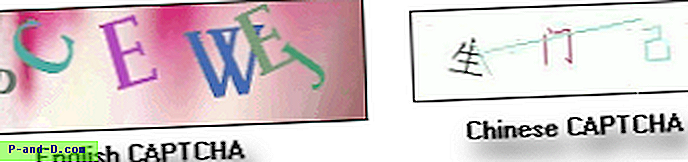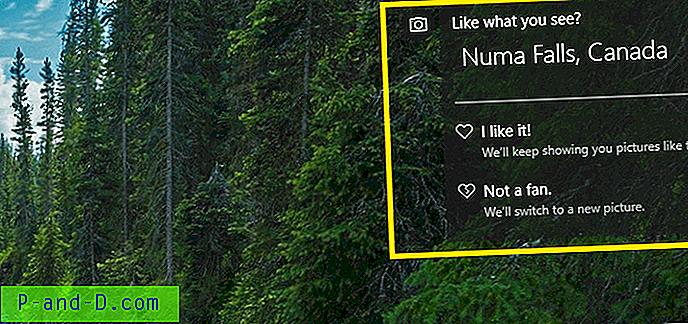หนึ่งในสิ่งที่เลวร้ายที่สุดที่อาจเกิดขึ้นกับผู้ใช้คอมพิวเตอร์คือการสูญเสียเนื้อหาของไดรฟ์ Windows ไม่ว่าจะเกิดจากความเสียหายความเสียหายที่สร้างความเสียหายด้วยตนเองหรือปัญหาฮาร์ดแวร์ หากไม่ดีพอที่จะต้องติดตั้ง Windows อีกครั้งหลังจากนั้นจึงใช้การปรับปรุง Microsoft หลายร้อยไฟล์ส่วนบุคคลใด ๆ ก็จะสูญหายเช่นกันหากไม่มีการสำรองข้อมูลไว้ล่วงหน้า ผู้ใช้ที่มีประสบการณ์จะแนะนำให้เก็บสำเนาไดรฟ์ Windows ของคุณหรืออย่างน้อยเอกสารและไฟล์อื่น ๆ ของคุณให้ปลอดภัยที่ตำแหน่งอื่นเนื่องจากอาจไม่สามารถนำไฟล์เหล่านั้นกลับมาได้อีก
วิธีการสำรองข้อมูลที่รู้จักกันในชื่อภาพไดรฟ์เป็นวิธีที่มีประสิทธิภาพสูงสุดในการเก็บสำเนาสำรองของไดรฟ์ Windows ทั้งหมดของคุณอย่างปลอดภัยในกรณีที่เกิดภัยพิบัติ ไดรฟ์ภาพเพียงแค่คัดลอกโครงสร้างทั้งหมดและเนื้อหาของไดรฟ์หรือพาร์ติชันแล้วบีบอัดเนื้อหาลงในไฟล์ที่คุณสามารถบันทึกลงใน CD / DVD / BDR เครือข่ายหรือ FTP, คลาวด์หรือลงบนฮาร์ดไดรฟ์อื่นหรือ USB แฟลชไดรฟ์ สิ่งนี้อาจเป็นการติดตั้งใหม่ทั้งหมดหรือหลังจากใช้งานไปหลายปี Windows และเนื้อหาจะกลับคืนสู่จุดเดิมในเวลาที่คุณสร้างภาพ
เนื่องจากพาร์ติชั่น Windows ของคุณจะมีขนาดสิบหรือหลายร้อยกิกะไบต์, มันจึงเหมาะสมที่จะค้นหาโปรแกรมที่ทำงานได้ดีทั้งการบีบอัดภาพให้มีขนาดเล็กลงและใช้เวลาไม่นานในการทำงานให้เสร็จ. ตลาดซอฟต์แวร์สำรองข้อมูลมีการแข่งขันค่อนข้างสูงดังนั้นคุณจะรู้ได้อย่างไรว่าใครมีประสิทธิภาพที่สุดในการสร้างภาพสำรอง ในบทความนี้เราได้รวบรวมแอปพลิเคชั่นซอฟต์แวร์สำรองข้อมูลฟรีและเสียเงินจำนวนหนึ่งไว้เพื่อทดสอบว่าใครกำลังสำรองข้อมูลไดรฟ์ Windows อย่างรวดเร็วใครเป็นผู้สร้างไฟล์ขนาดเล็กที่สุดสำหรับอิมเมจสำรองและผู้ที่ดีที่สุดในการกู้ภาพกลับไป ฮาร์ดไดรฟ์ ด้านล่างเราได้แสดงรายการซอฟต์แวร์ภาพทั้งหมดที่ใช้ในการทดสอบมีทั้งหมด 20 รายการ พร้อมด้วยราคาหากไม่ฟรีเราได้แสดงวิธีการสำรองข้อมูลที่ได้รับการสนับสนุนและคุณสมบัติบางอย่างที่เลือก เพื่อค้นหารายการคุณสมบัติเต็มรูปแบบสำหรับโปรแกรมเฉพาะกรุณาเยี่ยมชมเว็บไซต์ หากคุณต้องการข้ามไปเพื่อดูว่าใครทำอะไรในการทดสอบและบทสรุปของเราให้ไปที่ หน้า 2
1. Acronis True Image 2014
Acronis True น่าจะเป็นซอฟต์แวร์สำรองข้อมูลเชิงพาณิชย์ที่เป็นที่นิยมและเป็นที่รู้จักมากที่สุดและด้วยเวอร์ชันล่าสุดพวกเขากำลังเสนอการสนับสนุนการซิงค์การสำรองข้อมูลกับบริการจัดเก็บข้อมูลบนคลาวด์ พอเพียงรุ่นมาตรฐานสำหรับผู้ใช้ส่วนใหญ่ต้องการคุณสมบัติเช่นคืนค่าฮาร์ดแวร์ที่แตกต่างกันอยู่ในรุ่นพรีเมี่ยมเท่านั้น

ราคา: มาตรฐาน $ 49.99, พรีเมี่ยม $ 79.99
วิธีการสำรองข้อมูลที่รองรับ: เต็มส่วนเพิ่มและส่วนต่าง
คุณสมบัติที่เลือก: สำรอง / กู้คืนโดยใช้ NAS หรือ Acronis Cloud Storage, ลอง & ตัดสินใจ, เข้ารหัส AES, รองรับปริมาณไดนามิก, กู้คืนไปยังฮาร์ดแวร์ที่แตกต่างกัน, สำรองไฟล์และโคลนไดรฟ์, ตัวจัดการการกู้คืนเริ่มต้น F11, ผู้จัดการลำดับการบูต
เยี่ยมชม / ดาวน์โหลด Acronis True Image
2. Acronis True Image WD Edition / Seagate DiscWizard
ผู้ผลิตฮาร์ดไดรฟ์ Seagate และ Western Digital ทั้งคู่มี Acronis True Image ที่ตัดทอนและรุ่นเก่ากว่าเล็กน้อยที่สามารถใช้งานได้ฟรีหากคุณมีฮาร์ดไดรฟ์ภายในหรือภายนอกที่เชื่อมต่อจากผู้ผลิตรายนั้น คุณสมบัติหลายอย่างถูกปิดใช้งาน แต่คุณยังสามารถสร้าง / กู้คืนรูปภาพและโคลนฮาร์ดไดรฟ์ ฯลฯ
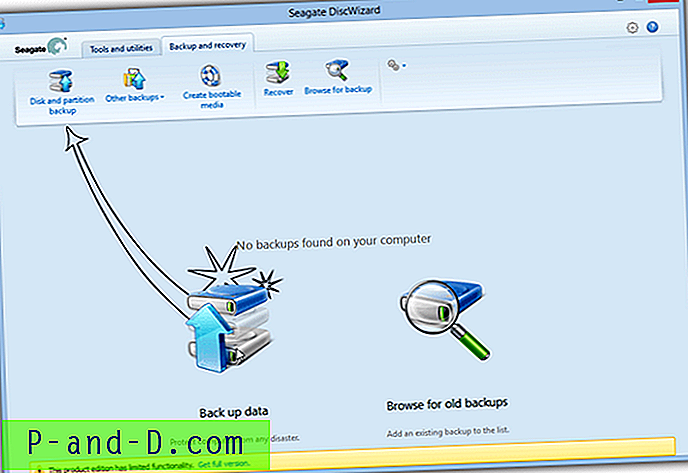
ราคา: ฟรี
วิธีการสำรองข้อมูลที่รองรับ: เต็ม
คุณสมบัติที่เลือก: เมานต์อิมเมจเป็นไดรฟ์เสมือน DriveCleanser เครื่องมือสร้างสื่อกู้ภัยไดรฟ์โคลนตัวจัดการการขยายความจุ 2TB เพิ่มฮาร์ดดิสก์ใหม่ TRIM SSD ของคุณกู้ไฟล์และโฟลเดอร์แต่ละไฟล์
ดาวน์โหลด Acronis True Image WD Edition | Seagate DiscWizard
3. รูปดิสก์ 6
ภาพดิสก์ยังมาพร้อมกับดิสก์สำหรับบูตยูทิลิตี้ชื่อดังของ LSoft และยังมีรุ่น Lite ฟรีแม้ว่ามันจะถูก จำกัด อย่างรุนแรงและไม่มีแม้กระทั่งสิ่งอำนวยความสะดวกในการสร้างแผ่น CD / USB สำหรับการกู้คืน คุณต้องการรุ่น Pro หรือ Standard เพื่อใช้การกู้คืนแบบออฟไลน์และการสร้างภาพที่เพิ่มขึ้นเป็นต้น
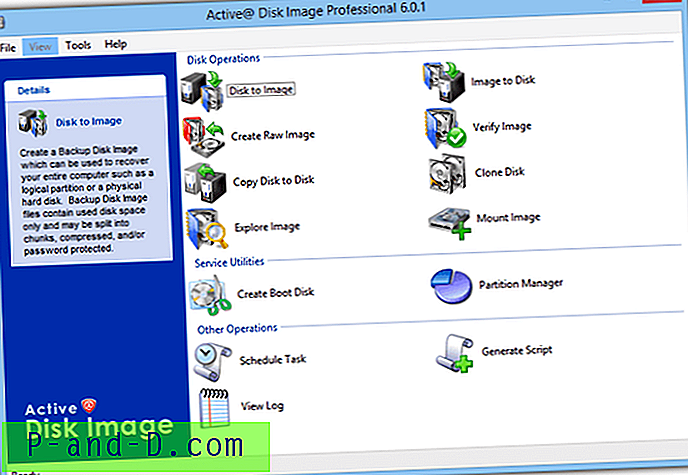
ราคา: ฟรี (รุ่น Lite) มาตรฐาน $ 39, โปร $ 69
วิธีการสำรองข้อมูลที่รองรับ: เต็มรูปแบบ (ส่วนเพิ่ม / ส่วนต่างในรุ่นที่ชำระเงินเท่านั้น)
คุณสมบัติที่เลือก: การสนับสนุนการเขียนสคริปต์กำหนดการสำรองข้อมูลส่วนเพิ่มการเข้ารหัส AES การแจ้งเตือนทางอีเมลการโคลนไดรฟ์
เยี่ยมชม / ดาวน์โหลด รูปดิสก์
4. AOMEI Backupper 1.6
AOMEI ค่อนข้างใหม่สำหรับธุรกิจการสำรองข้อมูล แต่ Backupper นั้นฟรีสำหรับการใช้งานส่วนตัวและเพื่อการค้าและมีชุดฟีเจอร์ที่ทำให้แอปพลิเคชั่นที่ชำระเงินจำนวนมากต้องอับอาย เป็นหนึ่งในโปรแกรมฟรีเพียงโปรแกรมเดียวที่เราพบว่าสามารถทำการสำรองข้อมูลส่วนต่างและส่วนเพิ่มรันตารางและนำเสนอสื่อการกู้คืน Linux หรือ WinPE
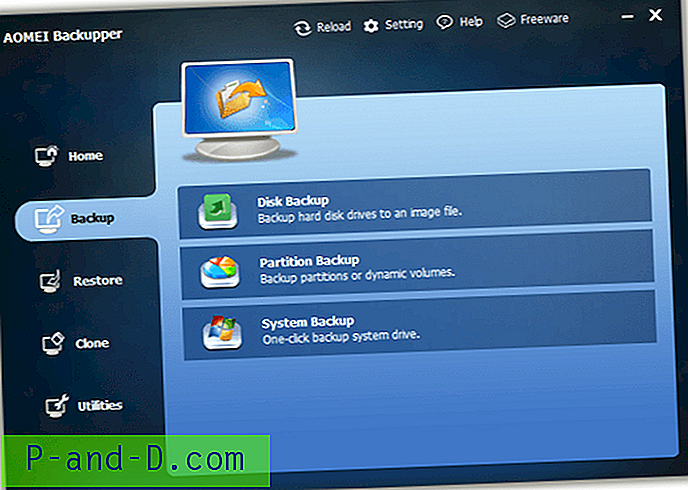
ราคา: ฟรีสำหรับการใช้งานส่วนตัวและเชิงพาณิชย์
วิธีการสำรองข้อมูลที่รองรับ: เต็มส่วนเพิ่มและส่วนต่าง
คุณสมบัติที่เลือก: พาร์ติชั่น GPT และการสนับสนุน BIOS UEFI, การสำรอง / กู้คืนโดยใช้ NAS หรือเครือข่าย, การกำหนดเวลาการสำรองข้อมูล, ไดรฟ์ข้อมูลแบบไดนามิกและการสนับสนุน RAID, การสำรองข้อมูลระบบด้วยคลิกเดียว, การโคลนไดรฟ์
เยี่ยมชม / ดาวน์โหลด AOMEI Backupper
5. AX64 Time Machine 1.4
จุดแข็งของ AX64 นั้นใช้งานง่ายเพราะจุดประสงค์ของมันคือเป็นโปรแกรมประเภทสแนปช็อตที่ใช้การถ่ายภาพเต็มและเพิ่มขึ้นสำหรับวัตถุประสงค์ สิ่งนี้ทำให้ง่ายต่อการติดตั้งและใช้งาน แต่ก็หมายความว่า AX64 นั้นไม่ได้มีคุณสมบัติครบถ้วนหรือกำหนดค่าได้เหมือนกับแอพพลิเคชั่นการถ่ายภาพแบบดั้งเดิม คุณจ่ายเพื่อความเรียบง่ายและมีประสิทธิภาพ
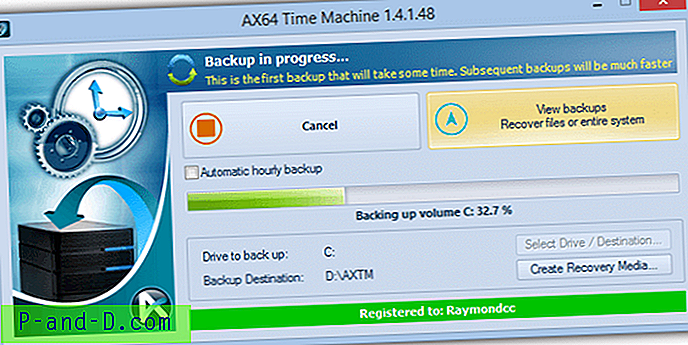
ราคา: $ 39.95
วิธีการสำรองข้อมูลที่รองรับ: เต็มและเพิ่มขึ้น
คุณสมบัติที่เลือก: การสำรองข้อมูลเพิ่มเติมแบบกำหนดเวลาด้วยตนเอง / รายชั่วโมง, กู้คืนจากเมนูบูตหรือสื่อ, สำรองข้อมูลเป็นไดรฟ์เสมือน, กู้คืนแต่ละไฟล์ / โฟลเดอร์, การตั้งค่าการคืนค่าขั้นสูง, ความสามารถในการกู้คืนพาร์ติชัน Windows จากภายใน Windows
เยี่ยมชม / ดาวน์โหลด AX64 Time Machine
6. Clonezilla 2.2
เมื่อพิจารณาว่ามันซับซ้อนเล็กน้อยในการติดต่อเนื่องจากข้อความเฉพาะอินเตอร์เฟส Clonezilla เป็นเครื่องมือสำรองข้อมูลที่มีความสามารถและเป็นที่นิยม มันทำการสำรองข้อมูลเต็มรูปแบบเท่านั้นและไม่มีคุณสมบัติอื่น ๆ อีกมากการใช้งานบน Linux หมายถึง Clonezilla ไม่ทำงานจาก Windows และสามารถใช้งานได้จากสื่อสำหรับบูตเท่านั้น
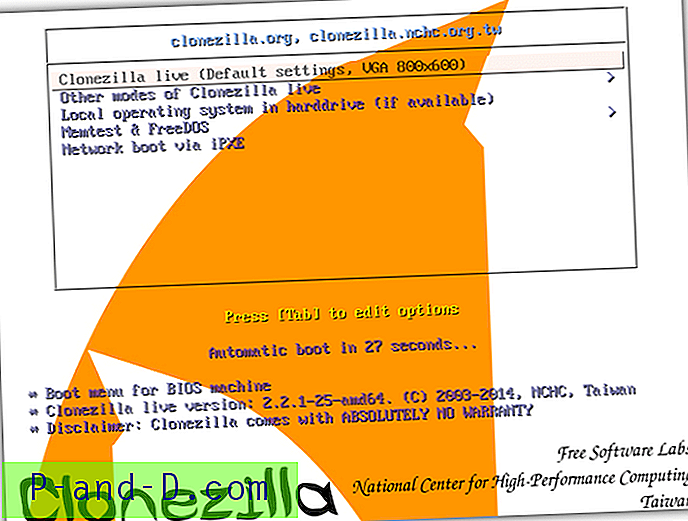
ราคา: ฟรี
วิธีการสำรองข้อมูลที่รองรับ: เต็ม
คุณสมบัติที่เลือก: การบู๊ต UEFI และการสนับสนุนพาร์ติชัน GPT, โหมดอัตโนมัติ, ระบบไฟล์จำนวนมากที่รองรับ, กู้คืนไปยังอุปกรณ์หลายเครื่องพร้อมกัน, รุ่น SE สามารถใช้สำหรับการโคลนมวล
ดาวน์โหลด Clonezilla
7. Drive Snapshot 1.43
Drive Snapshot เป็นยูทิลิตี้การถ่ายภาพแบบพกพาขนาดเล็กและพกพาซึ่งสามารถใช้จาก Windows ใด ๆ เพื่อสำรองและกู้คืนไดรฟ์หรือพาร์ติชันของคุณ มีตัวเลือกบรรทัดคำสั่งมากมายเพื่อควบคุมฟังก์ชั่นที่เหนือกว่าที่พบใน GUI เวอร์ชันล่าสุดได้เพิ่มการรองรับพาร์ติชัน Windows 8 / 8.1 และ GPT
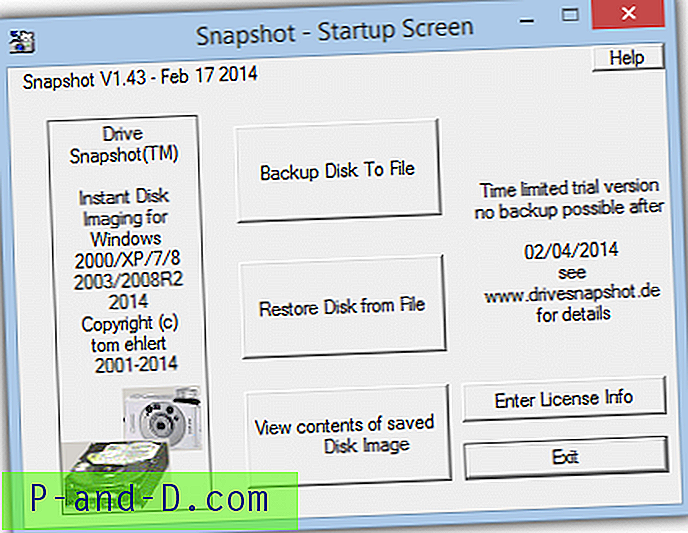
ราคา: จาก€ 39
วิธีการสำรองข้อมูลที่รองรับ: เต็มรูปแบบส่วนต่าง
คุณสมบัติที่เลือกอื่น ๆ : ดิสก์เรียกคืน DOS, เข้ากันได้กับ RAID, ถังขยะที่ว่างเปล่าอัตโนมัติ, การเข้ารหัสดิสก์, อินเตอร์เฟสบรรทัดคำสั่ง, สำรองข้อมูล / คืนค่าโดยใช้ FTP, เรียกคืนไปยังตัวเลือกฮาร์ดแวร์ใหม่, ภาพเมานต์เป็นไดรฟ์เสมือน
เยี่ยมชม / ดาวน์โหลด Drive Snapshot
8. DriveImage XML 2.5
ผลิตโดยซอฟต์แวร์รันไทม์ที่พัฒนาซอฟต์แวร์กู้คืน GetDataBack ด้วย DriveImage XML นั้นค่อนข้างใช้งานง่ายและสามารถสำรองข้อมูลไดรฟ์ / พาร์ติชั่นได้เต็มรูปแบบเท่านั้น รูปภาพจะถูกเก็บไว้ในไฟล์ XML ซึ่งหมายความว่าคุณสามารถเข้าถึงได้โดยตรงด้วยเครื่องมืออื่น ๆ หากคุณต้องการ ดิสก์สำหรับบูต Knoppix Live ที่แยกต่างหากมีให้สำหรับฟังก์ชั่นออฟไลน์
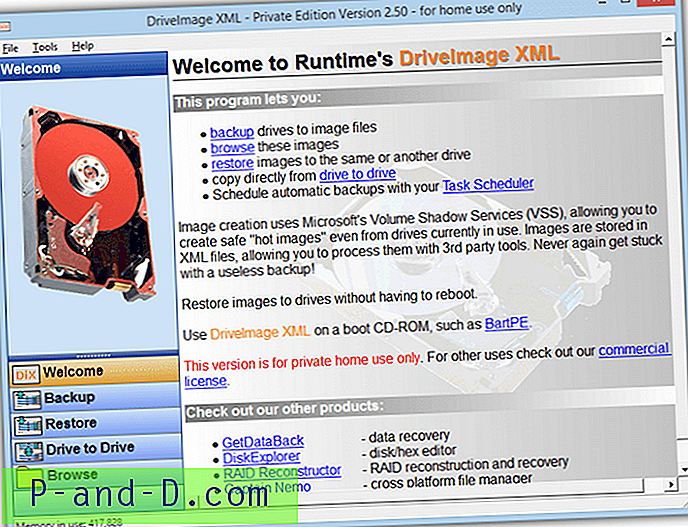
ราคา: ฟรีสำหรับการใช้งานส่วนตัว
วิธีการสำรองข้อมูลที่รองรับ: เต็ม
คุณสมบัติที่เลือก: ไดรฟ์ไปยังไดรฟ์โคลน, การจัดตารางเวลา (ผ่าน Windows Task Scheduler), ดิสก์สำหรับบูตยูทิลิตี้ขนาด 550MB พร้อมใช้งานกับเครื่องมือ Runtime หลายตัว
ดาวน์โหลด DriveImage XML
9. EaseUS Todo Backup 6.5
สิ่งที่ต้องทำมีอยู่บ้างในขณะนี้และรุ่นฟรีสามารถสร้างอิมเมจไดรฟ์และรูปภาพที่เพิ่มขึ้นได้ Todo เวอร์ชันล่าสุดยังสามารถสำรองอุปกรณ์ Android ของคุณได้ รุ่นที่จ่ายมีตัวเลือกขั้นสูงเช่นการจัดการระยะไกลและกู้คืนไปยังฮาร์ดแวร์ที่แตกต่างกัน
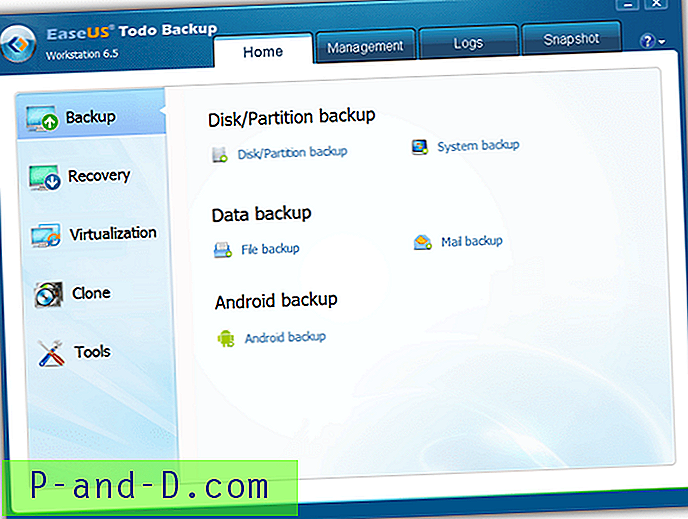
ราคา: ฟรีบ้าน $ 29, เวิร์กสเตชัน $ 39
วิธีการสำรองข้อมูลที่รองรับ: เต็มและเพิ่มขึ้น (แตกต่างกันในรุ่นที่จ่ายเท่านั้น)
คุณสมบัติที่เลือก: การสำรองและกู้คืนระบบด้วยคลิกเดียว, การสนับสนุน GPT และ RAID, การสำรองและกู้คืน Outlook, กู้คืนไปยังฮาร์ดแวร์ที่แตกต่างกัน, โอนย้ายระบบไปยังเครื่องเสมือน, การสำรองข้อมูลที่แตกต่างกัน, การสำรองข้อมูลตารางเวลา
เยี่ยมชม / ดาวน์โหลด EaseUS Todo Backup
10. FarStone TotalRecovery 10 Pro
ซอฟต์แวร์สำรองข้อมูลของ FarStone นั้นเต็มไปด้วยคุณสมบัติและยังรวมถึงการกู้คืนอย่างรวดเร็ว 3 นาทีซึ่งจริงๆแล้วไม่ใช่การกู้คืนที่สมบูรณ์เช่นโหมดกู้คืนข้อมูลที่แตกต่างกัน TotalRecovery ยังสนับสนุนคุณสมบัติขั้นสูงเพิ่มเติมเช่น VMware และ Hyper-V, การกู้คืนสากลและตัวสร้าง defragger
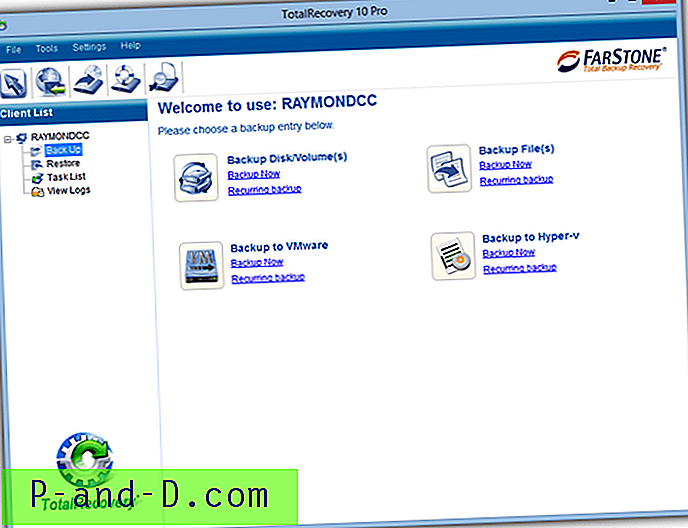
ราคา: $ 44.95
วิธีการสำรองข้อมูลที่รองรับ: เต็มส่วนเพิ่มและส่วนต่าง
คุณสมบัติที่เลือก: รองรับ MBR, GPT, BIOS และ UEFI เพียงคลิกเดียวสำรองข้อมูล / คืนค่า, จัดเรียงข้อมูลบนดิสก์ในระหว่างการสำรองข้อมูล, Scheduler, สำรองข้อมูลไปยัง NAS, เครือข่ายและ FTP, การสำรองไฟล์ / โฟลเดอร์, การเข้ารหัส AES รองเท้า
เยี่ยมชม / ดาวน์โหลด FarStone TotalRecovery Pro
11. รูปสำหรับ Windows โดย Terabyte Unlimited 2.87
แม้ว่ารูปภาพสำหรับ Windows จะไม่ใช้งานยาก แต่ก็มีตัวเลือกมากมายและกล่องทำเครื่องหมายที่อาจสร้างความสับสนให้กับผู้ใช้ที่มีประสบการณ์น้อยกว่าเล็กน้อย โปรแกรมมีคุณสมบัติที่มีประโยชน์มากมายที่พบในซอฟต์แวร์สำรองข้อมูลอื่น ๆ เช่นการคืนค่าไปยังฮาร์ดแวร์ที่แตกต่างกันการสนับสนุนไดรฟ์ขนาดใหญ่ (GPT) และการสนับสนุนบรรทัดคำสั่งที่ครอบคลุม
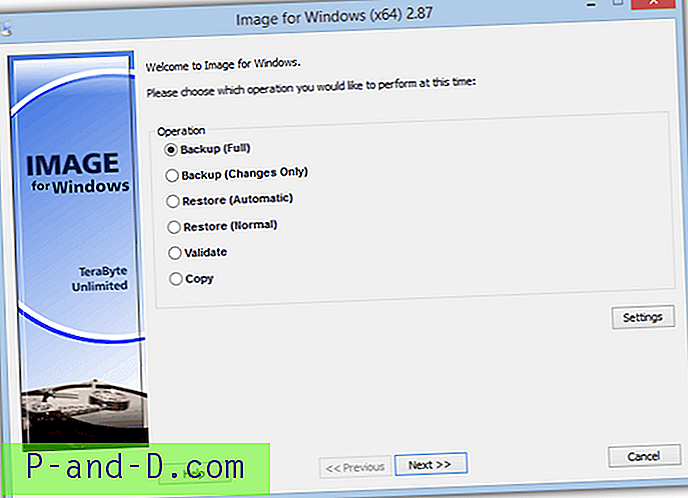
ราคา: $ 38.94
วิธีการสำรองข้อมูลที่รองรับ: เต็มส่วนเพิ่มและส่วนต่าง
คุณสมบัติที่เลือก: การเข้ารหัสสำรอง AES, GPT, รองรับเครือข่ายและ RAID, กู้คืนไฟล์หรือโฟลเดอร์, สนับสนุนบรรทัดคำสั่ง, การตั้งเวลา (ผ่าน Windows Task Scheduler), ไดรฟ์คัดลอก, ทำงานกับ Windows รุ่นเซิร์ฟเวอร์ได้เช่นกัน
เยี่ยมชม / ดาวน์โหลดรูปภาพสำหรับ Windows
12. Macrium Reflect 5.2
โดยทั่วไปการสะท้อนกลับถือว่าเป็นผลิตภัณฑ์ที่มั่นคงและเชื่อถือได้รุ่นฟรีแม้ว่าข้อ จำกัด เล็กน้อยเป็นหนึ่งในโปรแกรมถ่ายภาพฟรีที่ได้รับความนิยมมากที่สุด รุ่นที่จ่ายให้การสำรองข้อมูลที่แตกต่างกัน / ที่เพิ่มขึ้น, การสำรองไฟล์และเรียกคืนไปยังฮาร์ดแวร์ที่แตกต่างกันในหมู่สิ่งอื่น ๆ สื่อการช่วยเหลือ WinPE หรือ Linux พร้อมใช้งานแล้ว
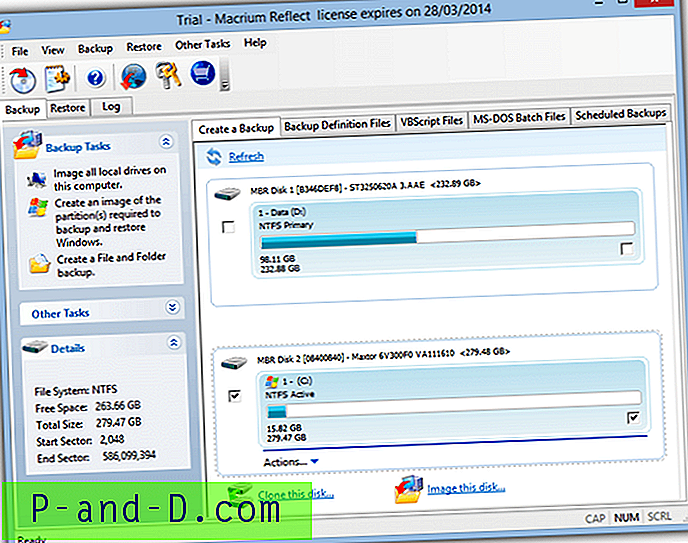
ราคา: ฟรี Standard $ 44.99, Pro $ 58.99
วิธีการสำรองข้อมูลที่รองรับ: เต็มรูปแบบ (ส่วนเพิ่มและส่วนต่างในรุ่นที่ชำระเงินเท่านั้น)
คุณสมบัติที่เลือก: กู้คืนไปยังฮาร์ดแวร์อื่นรองรับ GPT, โคลนไดรฟ์, สำรองไฟล์ / โฟลเดอร์, แจ้งเตือนทางอีเมล, กู้คืนจากเมนูการบูตของ Windows, ตารางเวลาและการสนับสนุนสคริปต์
เยี่ยมชม / ดาวน์โหลด Macrium Reflect | ดาวน์โหลด Reflect ฟรี
13. O&O DiskImage Professional 8
ซอฟต์แวร์ O&O ผลิตเครื่องมือที่รู้จักกันดีและใช้งานง่ายจำนวนมากและ DiskImage Pro มีจุดประสงค์เพื่อติดตามแนวโน้มนี้ คุณสมบัติมาตรฐานส่วนใหญ่ที่พบในแอปพลิเคชั่นสำรองข้อมูลเชิงพาณิชย์และแชร์แวร์อื่น ๆ มีให้ใช้งานรวมถึงการสำรองข้อมูลสามประเภทหลักโหมดการสำรองไฟล์ / โฟลเดอร์และการกู้คืนไปยังฮาร์ดแวร์ที่แตกต่างกัน
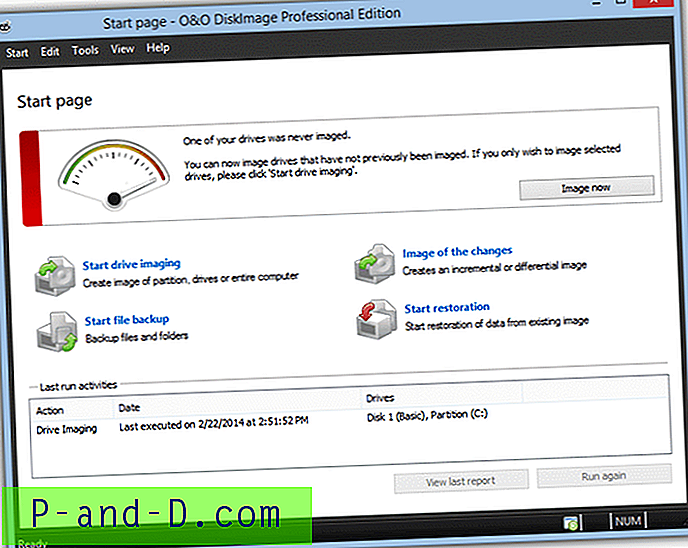
ราคา: $ 29.95
วิธีการสำรองข้อมูลที่รองรับ: เต็มส่วนเพิ่มและส่วนต่าง
คุณสมบัติที่เลือก: สร้างภาพ VHD โดยตรง, การตั้งเวลาผ่าน Windows Task Scheduler, การสร้างภาพด้วยคลิกเดียว, การโคลนไดรฟ์, ดิสก์ไดนามิก, การสนับสนุน GPT และ UEFI, กู้คืนจากดิสก์เสมือน, บันทึกไปยังเครือข่าย, เริ่มงานกับการเชื่อมต่อ
เยี่ยมชม / ดาวน์โหลด O&O DiskImage Pro
14. การ สำรองและกู้คืนพารากอน 14
สำหรับการสำรองและกู้คืนฟรี Paragon มีคุณสมบัติมากมายที่ไม่พบในซอฟต์แวร์อื่น ๆ สิ่งเหล่านี้รวมถึงการถ่ายภาพและการตั้งเวลาแบบดิฟเฟอเรนเชียล Home edition ยังมีการสนับสนุนการสำรองข้อมูลที่เพิ่มขึ้น, FTP, การจัดตำแหน่งพาร์ติชันอัตโนมัติและกู้คืนไปยังฮาร์ดแวร์ที่แตกต่างกัน
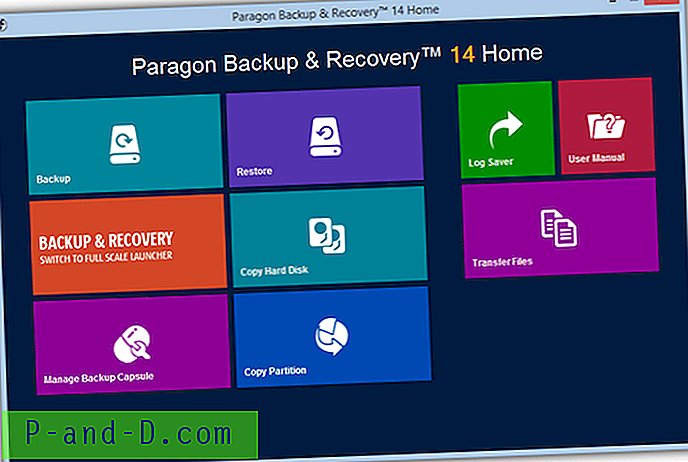
ราคา: ฟรีบ้าน $ 39.95
วิธีการสำรองข้อมูลที่รองรับ: เต็มรูปแบบแตกต่างและเพิ่มขึ้น สิ่งนี้แตกต่างกันไปขึ้นอยู่กับว่าคุณใช้รูปแบบการสำรองข้อมูลมาตรฐานหรือรูปแบบดิสก์เสมือนใหม่โปรดดูทดสอบหมายเหตุในหน้า 2 สำหรับข้อมูลเพิ่มเติม
คุณสมบัติที่เลือก: การสำรองข้อมูลอย่างชาญฉลาด, การกู้คืนแบบเลือก, คุณสมบัติการแบ่งพาร์ติชันพื้นฐาน, การจัดเรียงพาร์ทิชัน, การโคลนไดรฟ์, โอนย้าย Windows ไปยังฮาร์ดแวร์ที่แตกต่างกัน, การตั้งเวลาและการเขียนสคริปต์, GPT, UEFI และการสนับสนุนดิสก์แบบไดนามิก
เยี่ยมชม / ดาวน์โหลดการสำรองข้อมูลและการกู้คืนพารากอน รุ่นฟรี
15. รูปภาพ R-Drive 5.2
R-tools สร้างยูทิลิตี้ค่อนข้างน้อยรวมถึงชุดการกู้คืน R-Studio ที่รู้จักกันดี สำหรับผลิตภัณฑ์ Drive Image นั้นไม่ได้เต็มไปด้วยคุณสมบัตินักฆ่า แต่มันมีอินเตอร์เฟสที่ใช้ตัวช่วยสร้างที่ใช้งานง่ายเพื่อช่วยให้กระบวนการนี้ง่ายขึ้น ผลลัพธ์จากการทดสอบก่อนหน้านี้ไม่ดีนักบางทีเวลานี้อาจจะดีขึ้นไหม
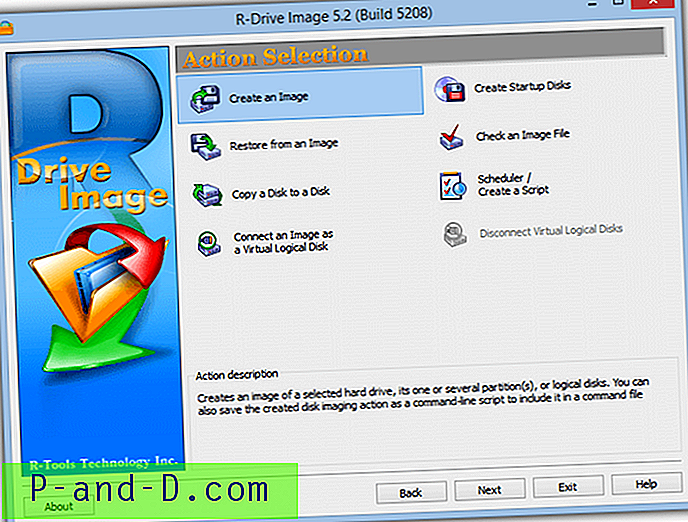
ราคา: $ 44.95
วิธีการสำรองข้อมูลที่รองรับ: เต็มส่วนเพิ่มและส่วนต่าง
คุณสมบัติที่เลือก: ระบบไฟล์ ReFS และการสนับสนุน GPT ตัวกำหนดตารางเวลาและผู้สร้างสคริปต์การโคลนไดรฟ์การเมานต์รูปภาพเป็นไดรฟ์เสมือนการสำรองข้อมูล / กู้คืนผ่านเครือข่าย
เยี่ยมชม / ดาวน์โหลดรูปภาพ R-Drive
16. ทำซ้ำการสำรองข้อมูล 1.04
ทำซ้ำเป็นไม่ยุ่งยากและใช้งานง่ายดิสก์ Linux ที่ช่วยให้คุณสามารถสำรองข้อมูลหรือคืนค่าทั้งเครื่อง Windows และ Linux จากซีดีหรือ USB ที่สามารถบู๊ตได้ นอกจากนี้ยังมีเครื่องมือที่มีประโยชน์บางอย่างที่พบบนดิสก์ Linux เพื่อแบ่งพาร์ติชั่นหรือกู้คืนข้อมูลจากไดรฟ์ของคุณ
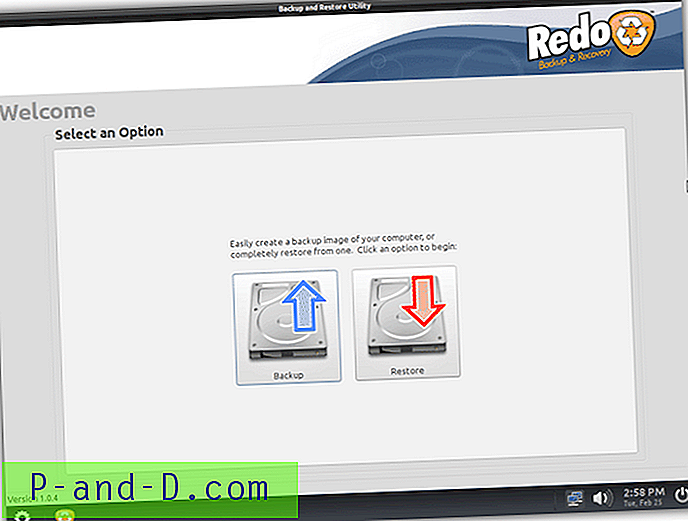
ราคา: ฟรี
วิธีการสำรองข้อมูลที่รองรับ: เต็ม
คุณสมบัติที่เลือกอื่น ๆ : สำรอง / กู้คืนโดยใช้เครือข่าย, การเข้าถึงอินเทอร์เน็ตจากดิสก์สดพร้อมสาธารณูปโภคอื่น ๆ ที่เกี่ยวข้องกับไดรฟ์
ดาวน์โหลดทำซ้ำการสำรองข้อมูล
17. StorageCraft ShadowProtect Desktop 5
ในฐานะผลิตภัณฑ์เดี่ยวที่แพงที่สุดที่นี่ ShadowProtect มีชื่อเสียงว่าเป็นโซลูชั่นสำรองข้อมูลที่รวดเร็วและมีประสิทธิภาพ นอกจากนี้ยังมีคุณสมบัติขั้นสูงเพิ่มเติมเช่นการสนับสนุนสภาพแวดล้อมเสมือนจริงและการจัดการระยะไกล ShadowProtect Recovery Environment ISO เป็นการดาวน์โหลดฟรีแยกต่างหากสำหรับผู้ใช้ที่ลงทะเบียน

ราคา: $ 99.95
วิธีการสำรองข้อมูลที่รองรับ: เต็มส่วนเพิ่มและส่วนต่าง
คุณสมบัติที่เลือก: กำหนดเวลาการสำรองข้อมูลและการสำรองข้อมูลส่วนเพิ่มคืนค่าไปยังฮาร์ดแวร์หรือสภาพแวดล้อมเสมือนที่แตกต่างกันซ่อมแซมข้อผิดพลาดในการบูตหรือไดรฟ์เสียหายการเข้ารหัสการสำรองข้อมูลแปลงการสำรองข้อมูลเป็นดิสก์เสมือน
เยี่ยมชม / ดาวน์โหลด StorageCraft ShadowProtect Desktop
18. เดสก์ท็อปของ Symantec System Recovery 2013
Symantec System Recovery คือการแทนที่เครื่องมือการสำรองข้อมูลที่ชื่นชอบเป็นเวลานานหลังจากที่ Norton Ghost หยุดทำงาน แม้ว่าโปรแกรมนี้จะมีการดาวน์โหลดขนาดใหญ่ 700MB และไม่รวมถึง 800 + MB สำหรับสื่อการกู้คืน แม้ว่าจะมีคุณสมบัติหลายอย่างที่คุณคาดหวังจากแบรนด์ที่จัดตั้งขึ้น
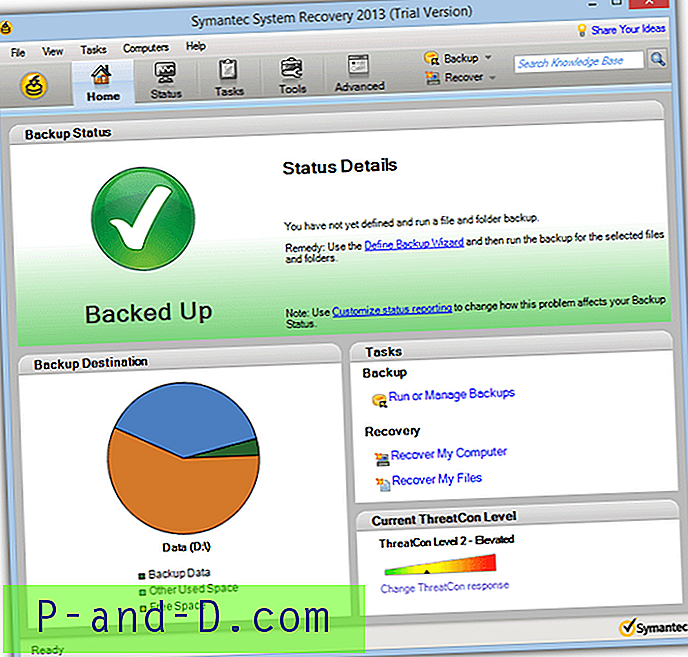
ราคา: $ 84.87
วิธีการสำรองข้อมูลที่รองรับ: เต็มและเพิ่มขึ้น
คุณสมบัติที่เลือก: สำรองข้อมูลไปยังไดรฟ์ภายนอก, NAS, SAN, Blu-ray, แชร์เครือข่ายหรือ FTP, แปลง P2V และ V2P เสมือน, กู้คืนไฟล์และโฟลเดอร์, ระบบตั้งเวลา, การเข้ารหัส AES, รองรับ UEFI
เยี่ยมชม / ดาวน์โหลดเดสก์ท็อป Symantec System Recovery 2013
19. อิมเมจระบบ Windows
ตั้งแต่ Vista มีตัวเลือกให้ใช้งานใน Windows ชื่อ System Image เพื่อสำรองข้อมูลพาร์ติชัน Windows และพาร์ติชันที่เกี่ยวข้องที่จำเป็นสำหรับการเริ่มระบบ Windows มันเป็นพื้นฐานและไม่ได้มีอะไรมากไปกว่าฟีเจอร์ต่าง ๆ แต่เป็นเครื่องมือสร้างภาพฟรีในตัวและอย่างน้อยก็มีตัวเลือกสำหรับสถานที่สำรองข้อมูลที่แตกต่างกัน
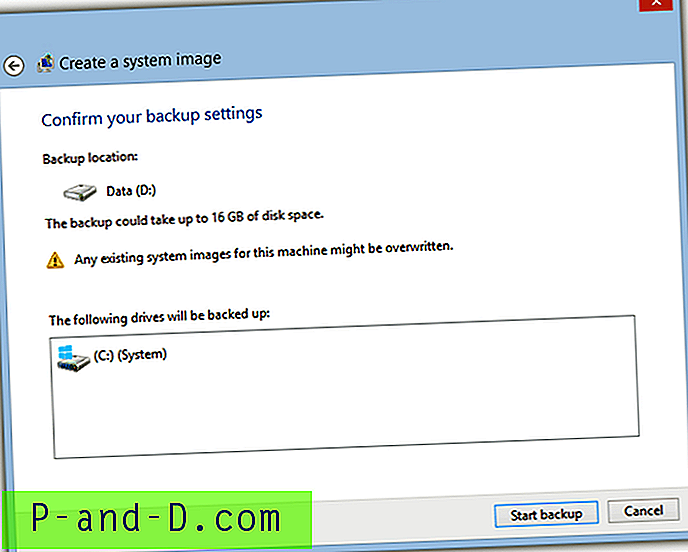
ราคา: ฟรี
วิธีการสำรองข้อมูลที่รองรับ: เต็ม
คุณสมบัติที่เลือกอื่น ๆ : สามารถใช้ Windows, แผ่นดิสก์การกู้คืนหรือ Windows ติดตั้ง DVD เพื่อคืนค่ารูปภาพ, สำรองข้อมูลไปยังฮาร์ดดิสก์, USB, สื่อออปติคัลหรือเครือข่าย, ติดตั้งใน Windows Vista, 7, 8, 8.1 เป็นมาตรฐาน
ในหน้า 2 คุณจะพบว่าเราทำการทดสอบอย่างไรผลการทดสอบของเราและสรุปว่าใครทำอะไร
1 2 ต่อไป› ดูทั้งหมด